1、一.网络连接图

2、二.网络说明1.EdgeSwitch有2个vlan,vlan1和vlan102.PC2/P觊皱筠桡C3都属于Vlan10,PC1属于vlan13.网桥1和网桥2管理IP都是192.168.1.X/24同属于vlan14.网桥1连接到ES交换机端口15.EdgeSwitch连接到网桥1的端口vlan配置状况为vlan1 untag/vlan10 tag6.PC3与网桥2的ethernet接口相连,vlan配置状况为Untag vlan10,IP地址为192.168.10.2/247.PC2连接到ES交换机端口7,vlan配置状况为Untag vlan10,IP地址为192.168.10.1/248.PC1连接到ES交换机端口12,vlan配置状况为Untag vlan1,IP地址为192.168.1.100/249.vlan1/vlan10在两个网桥之间互相传递
3、三.实验目的1.网桥1和网桥2同属vlan1,管理IP为192.168.1.X/242.PC1属于v造婷用痃lan1,可通过交换机直接访问网桥1/22.PC2和PC3同属于vlan10,IP为192.168.10.X/24并可互相访问
4、四.EdgeSwitch配置1.建立vlan1/vlan10

5、在vlan1中排除端口7-10,端口1 untag

6、在vlan10中将端口7-10加入untag,端口1起tag
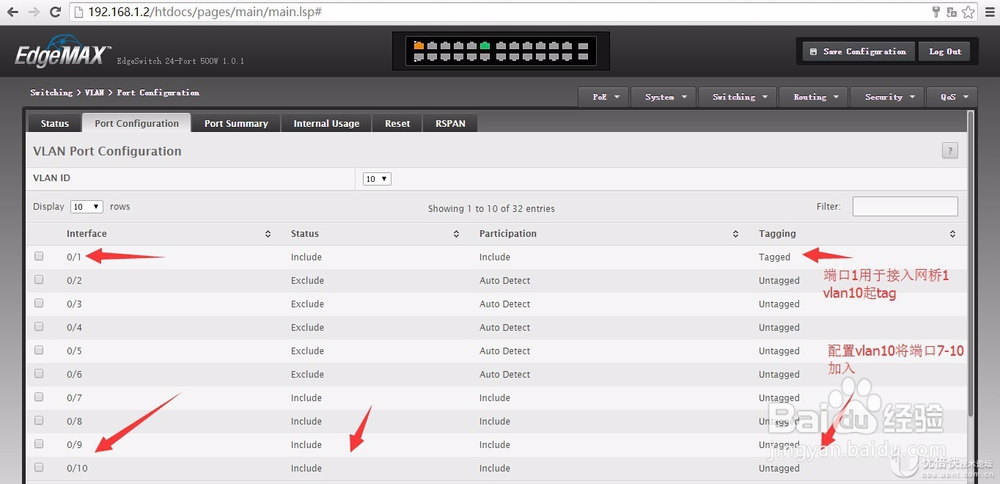
7、将端口7-10的pvid设定为10,以保证此4个端口同属vlan10

8、五.网桥1洧粽袄淖配置(一)网桥1基础配置1.用PC1直接连接网桥1有线接口,然后通过firefox或chrome浏览器访问网桥1默认IP地址192.168.1.20

9、修改网桥1的管理IP地址为192.168.1.25

10、保存该配置并确定配置生效

11、用PC1直接连接网桥1有线接口,然后通过firefox或chrome浏览器访问网桥1的管理IP地址192.168.1.25
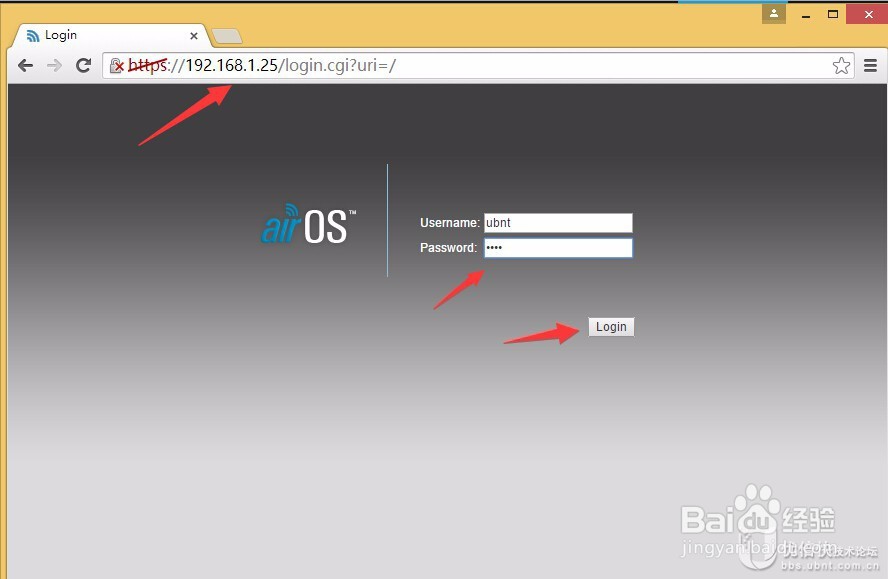
12、配置网桥1无线模式为接入点,并启用WDS
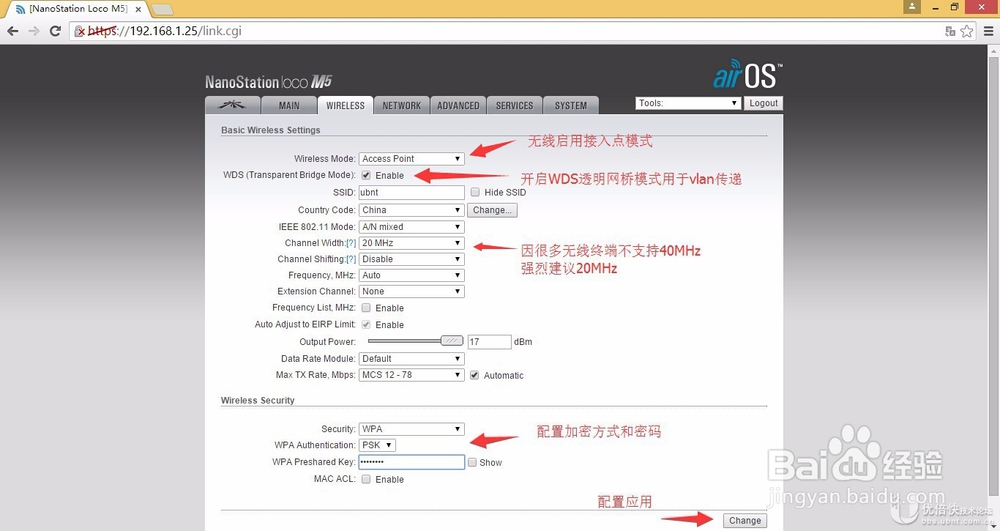
13、确定无线设定生效并且保存

14、(二)网桥1进阶配置1.将PC1和网桥1按网络连接图接入,PC1通过交换机可直接访问网桥1进行配置,此时登入网桥1管理界面选择点击network并选择VLAN进行配置

15、分别针对LAN口/WLAN口新增vlan10

16、新增bridge1并将LAN0.10/WLAN0.10加入

17、确定设定生效并且保存

18、六.网桥2配置(一)网桥2基用疣黄门础配置1.用PC1直接连接网桥2有线接口,然后通过firefox或chrome浏览器访问网桥2默认IP地址192.168.1.20
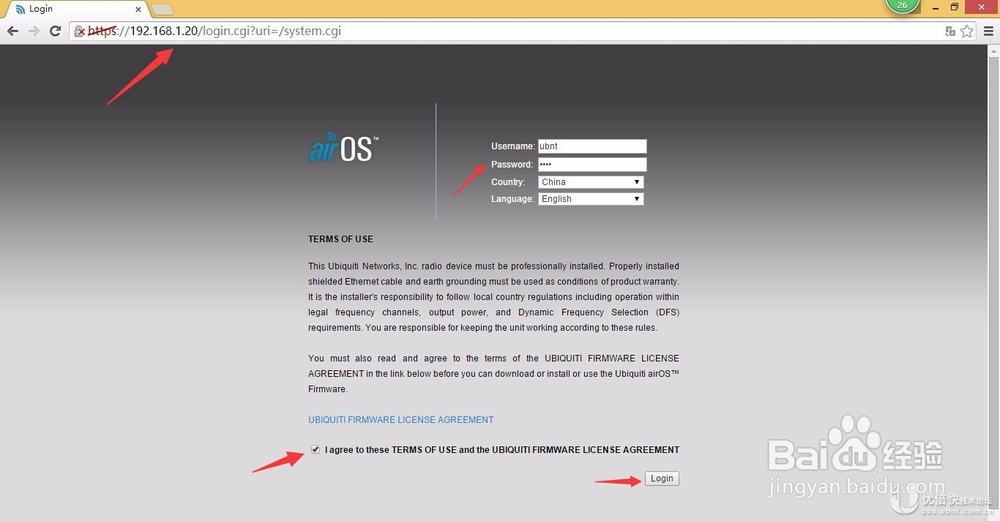
19、修改网桥2的管理IP地址为192.168.1.30

20、保存配置并且生效
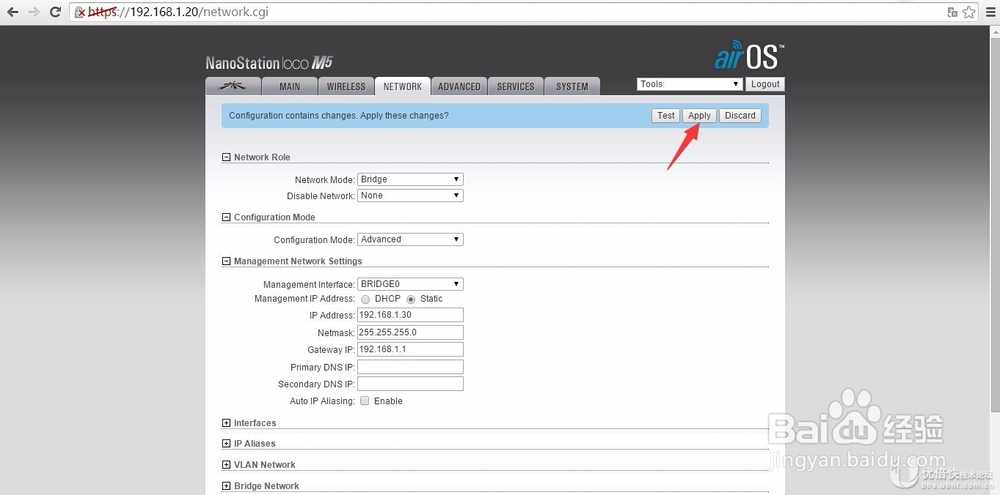
21、按图示配置网桥2无线设定用于连接网桥1


22、配置保存并且生效

23、PC1连接网桥2的有线接口,PC1可直接访问网桥1和网桥2

24、(二)网桥2进阶配置1.将PC1和网桥2按网络连接图接入,PC1通过交换机可直接访问到网桥2管理界面,此时点击network并选择VLAN进行配置,对WLAN口新增vlan10
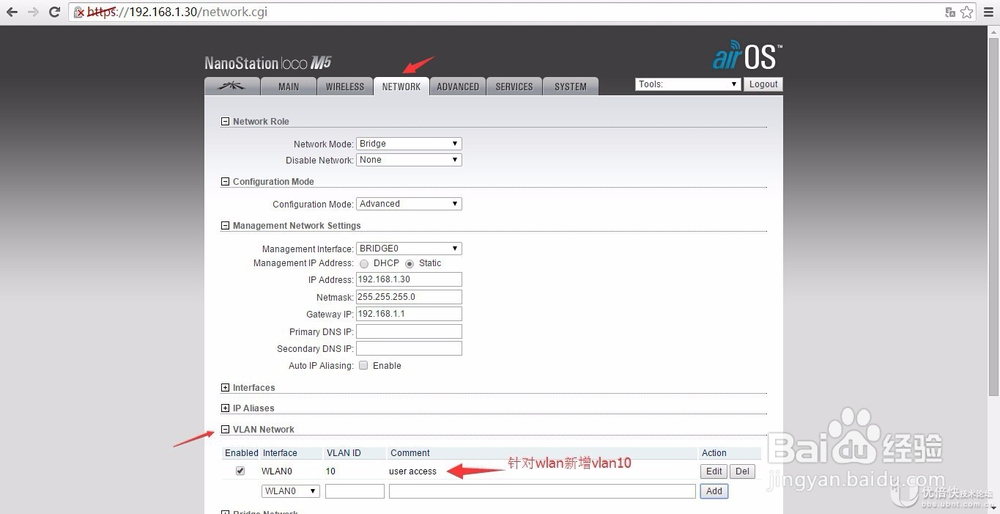
25、bridge0只包含wlan口,新增bridge1并将wlan0.10和LAN口加入
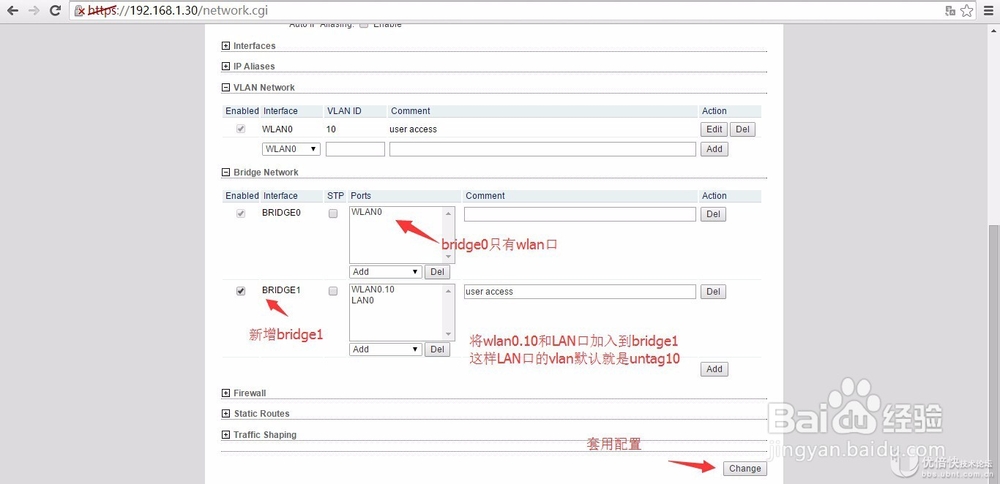
26、保存上述配置并生效
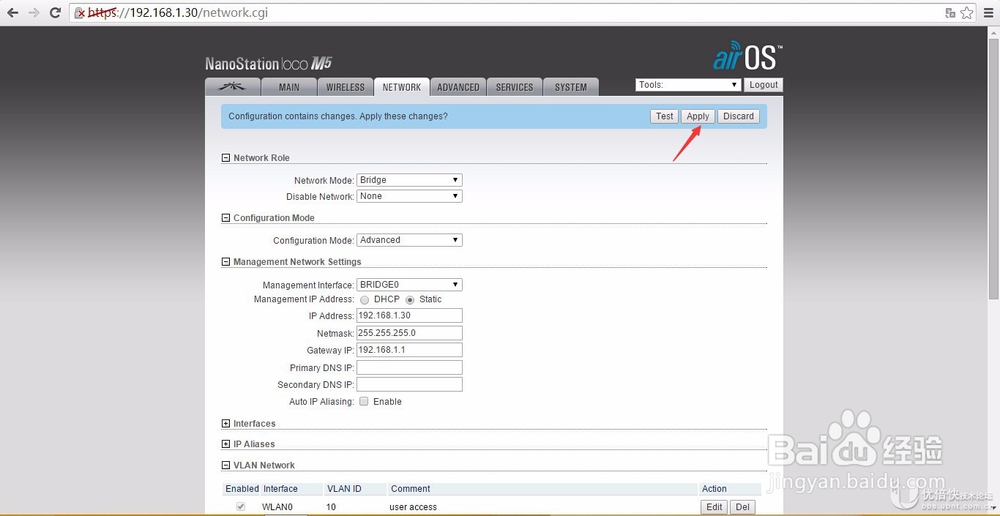
27、七.效果姑百钠恁确认1.PC1连接到交换机端口12,和网桥1/2同属vlan1,PC1可以访问到网桥1/22.将PC2/PC3按网络连接图接入指定位置,确定PC2/PC3同属vlan10,可互相访问
